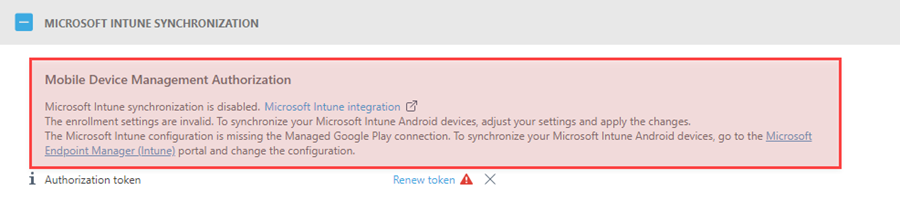Microsoft Intune同期 (Android)
Microsoft Intuneを使用している場合はMicrosoft Intune、アカウントをESET PROTECTと同期して、ESET PROTECTでMicrosoft Intune Androidデバイスを管理できます。
前提条件 •Android登録用にMicrosoft Intuneを準備します。 •Microsoft Intuneを管理されたGoogle Playアカウントに接続します。 •デバイスをAndroidエンタープライズとして登録します。 •登録する前に、Androidデバイス管理者として登録されているデバイスを移行します。 |
1.ESET PROTECT Webコンソールで、その他 > 設定 >Microsoft Intune同期をクリックします。
2.トークンの取得をクリックします。
3.Microsoft Intuneアカウントでサインインします。
4.ログインが成功した後には、ESET PROTECTの権限要求が必要です。入力された情報を確認し、許可をクリックして続行し、有効な認証トークンをESET PROTECTインスタンスに追加します。
認証トークンインポート処理で問題がある場合は、トラブルシューティングの詳細について、情報ボックスを参照してください。
|
5.登録設定の下で、登録方法のいずれかを選択します。
oすべてのAndroidデバイスを登録 - Microsoft IntuneのすべてのAndroidデバイスが自動的にESET PROTECTに登録されます。
oすべてのユーザーのAndroidデバイスを登録— Microsoft Intuneでユーザーが割り当てられたAndroidデバイスのみをESET PROTECTに登録します。
oMicrosoft IntuneグループからAndroidデバイスを登録 - 選択したMicrosoft Intuneグループに含まれるAndroidデバイスのみをESET PROTECTに登録します。
6.登録されたAndroidデバイスをアクティベーションするために使用されるライセンスを選択します。
7.登録されたAndroidデバイスが登録後に属する親グループを選択します。
8.通知(既定で有効) - 保護がアクティベーションされていない場合に、各デバイスに通知を自動的に送信します。 通知は、デバイスに保護がインストールされていることをユーザーに通知し、ユーザーは作業プロファイルからESET Endpoint Securityアプリを開いて、保護をアクティベーションする必要があります。 デバイスは登録してから5日後、7日後、9日後に、最大3つの通知を受け取ることがあります。カスタマイズをクリックして、通知メッセージをカスタマイズします。
9.登録設定を適用して、すべての選択した登録パラメーターを保存して適用します。
Microsoft Intune デバイスは、ESET PROTECTとMicrosoft Intuneの両方で管理できます。
Microsoft IntuneまたはVMware Workspace ONE経由で登録されたデバイスに対するポリシーの制限 Microsoft IntuneまたはVMware Workspace ONEを使用してデバイスを登録する場合、ESET Endpoint Security for Androidでは次のポリシー設定は無視されます。 •Android9以降を実行しているデバイス:デバイスセキュリティ、アプリケーションコントロール、Anti-Theft |